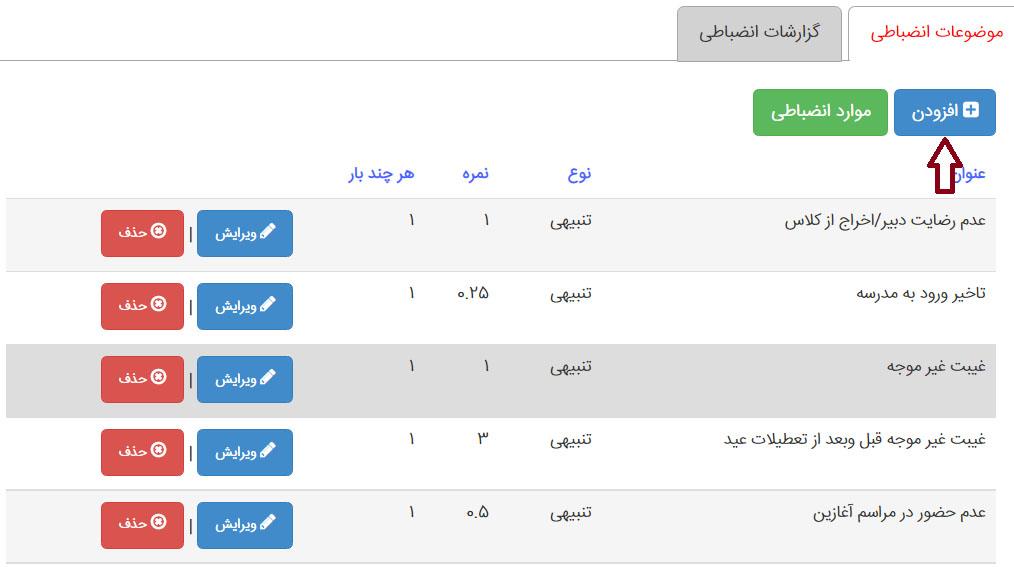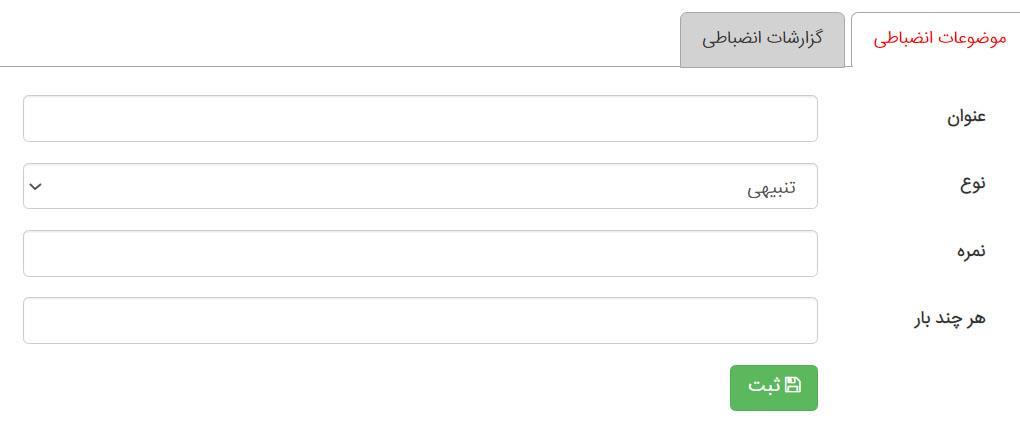موارد انضباطی
موارد انضباطی
در این بخش شما می توانید کلیه موارد انضباطی دانش آموزان را اعم از تنبیهی و تشویقی وارد نمایید. پس از ثبت موارد انضباطی برای اولیا نوتیفیکیشن ارسال می شود و والدین می توانند با ورود به سامانه و بخش موارد انضباطی ، آنها را مشاهده کنند.
همچنین در صورتی که در بخش کاربران، شماره موبایل والدین را وارد سیستم کرده باشید می توانید در هنگام ثبت موارد انضباطی ، گزینه "ارسال پیامک به اولیا" را فعال نمایید. در این هنگام موارد انضباطی برای اولیا از طریق پیامک ارسال می شود و والدین می توانند ملاحظه کنند.
نحوه اضافه کردن موارد انضباطی
در بخش موارد انضباطی بر روی گزینه افزودن کلیک نمایید سپس فیلدهای موردنظر را تکمیل نمایید.
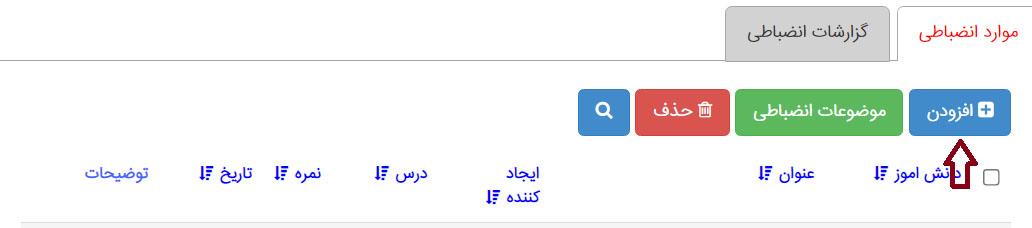
- پایه : در قسمت پایه شما باید پایه موردنظر را انتخاب نمایید. برای مثال پایه دوازدهم . با انتخاب پایه فیلد درس و کلاس فیلتر می شود و فقط درس ها و کلاس های مورد نظر را نمایش می دهد.
- درس : در این فیلد شما درس های پایه ای که انتخاب نموده اید را ملاحظه می کنید. برای مثال اگر شما در قسمت پایه، دوازدهم را انتخاب کرده اید در فیلد درس فقط دروس پایه دوازدهم را مشاهده می کنید و از بین دروس باید درس موردنظر را انتخاب نمایید.
- کلاس : در این قسمت شما نام کلاس های همان پایه را مشاهده می کنید. برای مثال اگر پایه را دوازدهم انتخاب نمایید در قسمت کلاس فقط کلاس های پایه دوازدهم مانند دوازدهم تجربی، دوازدهم ریاضی و ... را مشاهده می کنید و باید کلاس موردنظر را انتخاب نمایید. پس از انتخاب کلاس ، دانش آموزانی که عضو کلاس می باشند، نمایش داده می شوند.
- تاریخ : در این بخش به صورت پیش فرض ، تاریخ همان روز قرار می گیرد ولی اگر بخواهید می توانید تاریخ دیگری را انتخاب نمایید. برای مثال دانش آموز در تاریخ 30 آذر ، غیبت غیرموجه داشته است و شما در تاریخ 10 دی می خواهید غیبت دانش آموز را وارد سیستم نمایید. در قسمت تاریخ به صورت پیش فرض تاریخ 10 دی قرار می گیرد ولی شما می توانید تاریخ 30 آذر را انتخاب نمایید.
- ارسال اعلان: با فعال کردن این آیکون مورد انضباطی برای اولیا ارسال میشود. ولی توجه داشته باشید که برای اینکه اولیا پیام را بتواند مشاهده کند باید در بخش ساختار آموزشگاه موارد انضباطی را برای اولیا فعال کرده باشید. در صورتی که میخواهید دانش آموز دسترسی نداشته باشد آیکون این بخش را برای دانش آموز غیرفعال کنید.
- ارسال پیامک: اگر اولیا اپلیکیشن را روی گوشی نصب نکرده باشند اعلان برای آن ها ارسال نمیشود. در اینصورت با فعال کردن آیکون ارسال پیامک( درصورتی که شماره موبایل قبلا ثبت شده باشد) پیامک برای اولیا ارسال میشود.
- موضوع پیش فرض : در صورتی که می خواهید یک موضوع انضباطی را برای همه یا اکثر دانش آموزان یک کلاس ثبت نمایید به جای اینکه به صورت تک تک برای همه دانش آموزان آن موضوع را وارد نمایید می توانید آن را در قسمت "موضوع پیش فرض" قرار دهید و به این ترتیب برای همه دانش آموزان قرار می گیرد.
- لیست دانش آموزان : در این قسمت اسامی کلیه دانش آموزان کلاس موردنظر را مشاهده می کنید و در فیلد موضوعات انضباطی می توانید از بین تمام موضوعات، مورد موردنظر را انتخاب نمایید.( در ادامه مطالب، قسمت موضوعات انضباطی به صورت مفصل توضیح داده شده است) لازم به ذکر است برای دانش آموزان مختلف می توانید موضوعات انضباطی گوناگون وارد نمایید و برای بعضی از دانش آموزان می توان هیچ موردی وارد نکنید. همچنین در قسمت توضیحات ، می توانید نوشته ای که لازم است را وارد نمایید.
سپس گزینه ثبت را بزنید تا موارد انضباطی در سیستم وارد شوند.
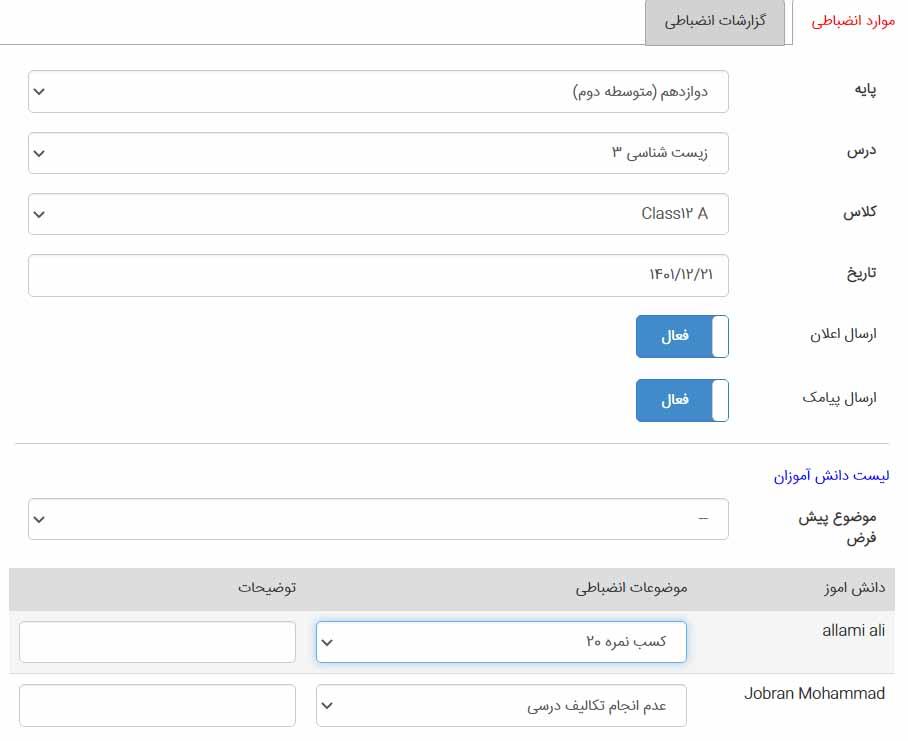
موضوعات انضباطی
در قسمت موضوعات انضباطی ، شما می توانید موارد انضباطی شامل موضوعات تنبیهی و تشویقی را اضافه نمایید.
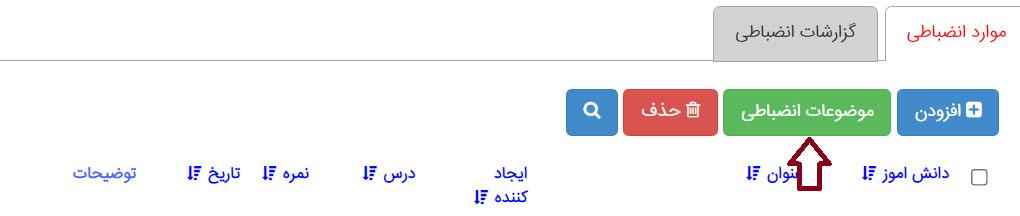
افزودن موضوعات انضباطی
وقتی وارد بخش "موضوعات انضباطی" شوید ، صفحه ای مشابه عکس زیر را مشاهده می کنید. به منظور اضافه کردن یک موضوع انضباطی ، ابتدا بر روی گزینه افزودن کلیک نمایید و سپس فیلدهای زیر را پر کنید.
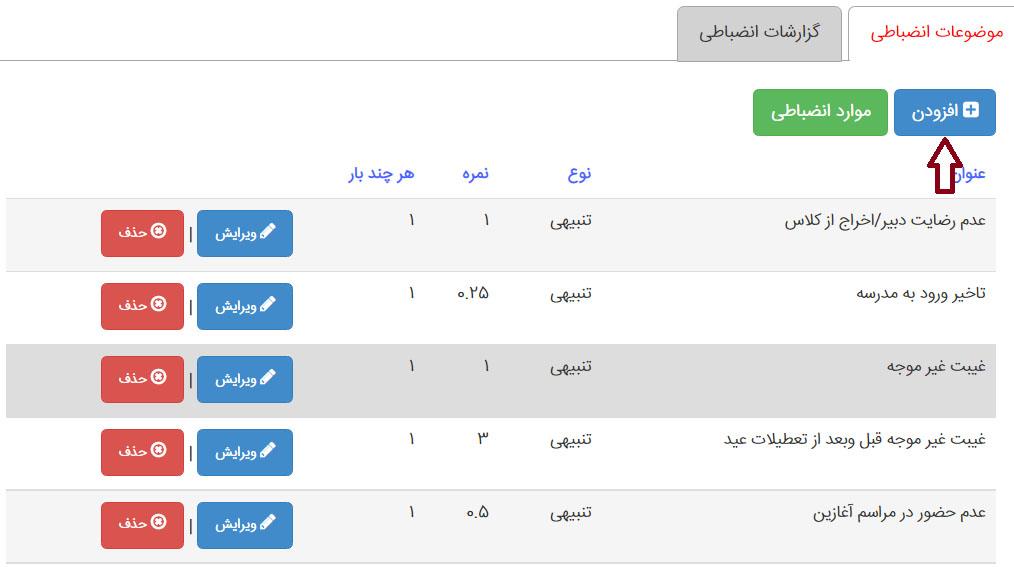
- عنوان : در این قسمت نام موضوع انضباطی را وارد نمایید. برای مثال غیبت موجه ، تاخیر در ورود به مدرسه و ...
- نوع : در این قسمت دو نوع مورد انضباطی تنبیهی و تشویقی وجود دارد که باید انتخاب نمایید.
- نمره و هر چند بار : در این قسمت شما باید مشخص کنید که دانش آموز به ازای هر چند بار انجام کار مثبت یا مورد تشویقی و کار منفی یا مورد تنبیهی چند نمره مثبت و یا چند نمره منفی کسب می کند. برای مثال دانش آموز به ازای هر دوبار غیبت غیر موجه، یک نمره از نمره انضباطش کم می شود. در این حالت در فیلد "نمره" عدد یک و در فیلد "هر چند بار" عدد دو قرار می گیرد.
ویرایش و حذف موضوعات انضباطی
در قسمت موضوعات انضباطی روبروی عناوین ثبت شده در سیستم ، گزینه ویرایش و حذف وجود دارد.
به منظور ویرایش موضوعات انضباطی بر روی گزینه "ویرایش" کلیک نمایید. سپس می توانید عنوان ، نمره ، تعداد دفعات و نوع آن را تغییر دهید.
به منظور حذف موضوع انضباطی بر روی گزینه "حذف" کلیک نمایید. سپس موضوع انضباطی موردنظر حذف می شود.
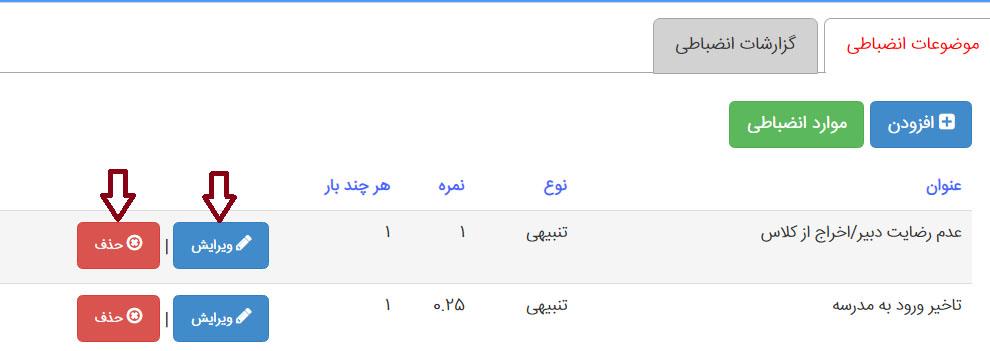
حذف گروهی موارد انضباطی
در صورتی که بخواهید موارد تشویقی یا تنبیهی تعدادی از دانش آموزان را به صورت گروهی حذف نمایید باید کنار اسم دانش آموزانی که می خواهید حذف کنید علامت تیک را بزنید. سپس گزینه "حذف" را انتخاب نمایید.
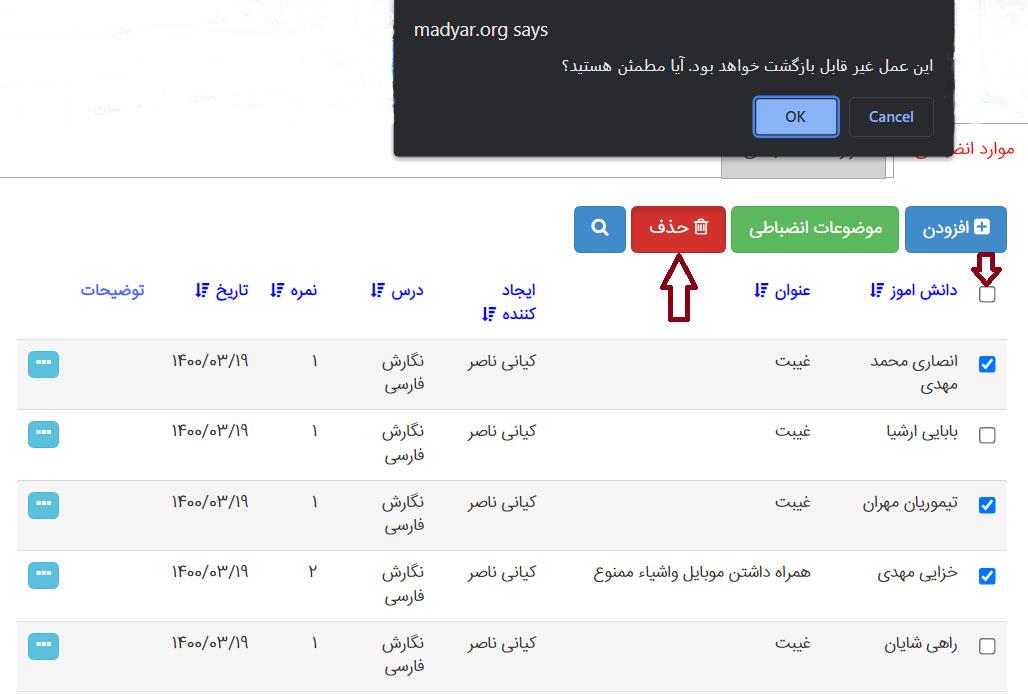
جستجوی موارد انضباطی
در این بخش به منظور جستجو و دسته بندی موارد انضباطی وارد شده در سیستم می توانید از قسمت جستجو استفاده نمایید. موارد انضباطی ثبت شده در سیستم را بر اساس عنوان ، تاریخ، پایه ، کلاس ، درس و ایجاد کننده می توانید دسته بندی و جستجو نمایید.
برای جستجو موارد انضباطی می توانید یک یا تعدادی از فیلدها را پر نمایید و سپس گزینه جستجو را بزنید. برای مثال موارد انضباطی کلاس دوازدهم ب و درس هنر را می توانید جستجو نمایید.
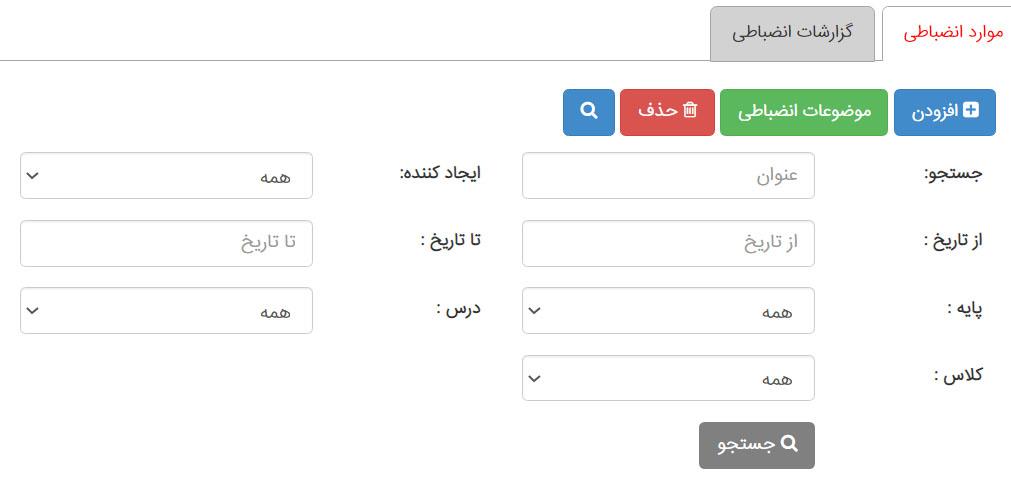
ویرایش و حذف تکی موارد انضباطی
به منظور ویرایش و حذف تکی موارد انضباطی ثبت شده در سیستم، روبروی اسم دانش آموز مورد نظر بر روی گزینه عملیات کلیک نمایید و گزینه ویرایش را انتخاب کنید. در ویرایش موارد انضباطی می توانید نام دانش آموز ، عنوان مورد انضباطی ، تاریخ و توضیحات را ویرایش نمایید.
همچنین به منظور حذف مورد انضباطی روبروی مورد انضباطی مربوطه بر روی گزینه عملیات کلیک نمایید و سپس گزینه حذف را بزنید تا مورد انضباطی مربوطه از سیستم حذف شود.
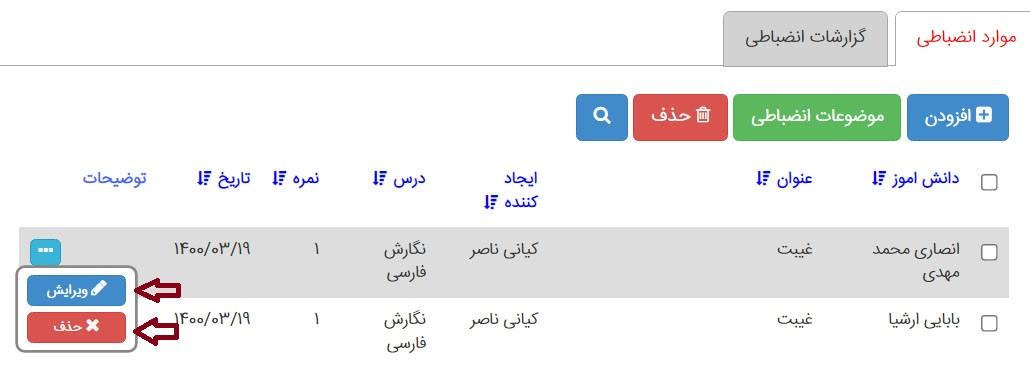
نکته 1 : در قسمت موارد انضباطی شما می توانید ستون های دانش آموز، عنوان ، ایجاد کننده ، درس ، نمره و تاریخ را سُرت نمایید.
نکته 2 : در انتهای صفحه گزینه خروجی اکسل وجود دارد و شما می توانید از کلیه موارد انضباطی ثبت شده در سیستم گزارش اکسل تهیه نمایید. همچنین در قسمت جستجو می توانید موارد انضباطی را بر اساس کلاس، پایه، درس یا تاریخ دسته بندی و سرچ نمایید و سپس از آنها خروجی اکسل تهیه کنید.
نکته 3 : کلیه موارد انضباطی ثبت شده در سیستم را مدیر و مسئولینی که به بخش موارد انضباطی دسترسی دارند، می توانند مشاهده کنند ولی معلمین فقط موارد انضباطی که خودشان ثبت کرده اند را می توانند مشاهده کنند و به موارد انضباطی کلاس های دیگر یا مواردی که سایر معلمین وارد سیستم کرده باشند دسترسی ندارند.
فیلم آموزشی ثبت موارد انضباطی و موضوعات انضباطی
موضوعات انضباطی
موضوعات انضباطی
در قسمت موضوعات انضباطی ، شما می توانید موارد انضباطی شامل موضوعات تنبیهی و تشویقی را اضافه نمایید.
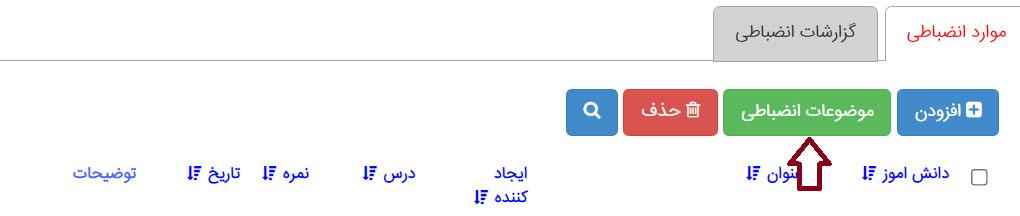
افزودن موضوعات انضباطی
وقتی وارد بخش "موضوعات انضباطی" شوید ، صفحه ای مشابه عکس زیر را مشاهده می کنید. به منظور اضافه کردن یک موضوع انضباطی ، ابتدا بر روی گزینه افزودن کلیک نمایید و سپس فیلدهای زیر را پر کنید.